A 7 legjobb módszer az oldalakat be nem töltő Samsung internetböngésző javítására Android rendszeren
Vegyes Cikkek / / April 06, 2023
Samsung internetböngésző minden Android telefonra elérhető. Az alapkövetelmény az Android 7.0 vagy újabb verziója a különböző funkciók használatához. Ha azonban észreveszi, hogy a Samsung internetböngészőjének a szokásosnál tovább tart a weboldalak betöltése, vagy nem tudja teljesen betölteni azokat, akkor ki kell javítania. Szerencsére ez egy kis hibaelhárítást igényel, hogy a dolgok helyreálljanak.

Akár egy adott webhelyen, akár az összes weboldalon történik, a Samsung internetböngészője egy másik lehetőség kipróbálására késztetheti. Mielőtt ezt megtenné, itt vannak a végleges módszerek a Samsung internetböngésző ismételt működéséhez.
1. Ellenőrizze az internetkapcsolatot, és indítsa újra a Samsung internetböngészőt
Kezdésként a legkézenfekvőbb megoldást kell kivonnia az útból. Ha a Samsung internetböngészőnek problémái vannak a weboldalak betöltésével, akkor probléma lehet a hálózati kapcsolattal. Nyisson meg egy másik alkalmazást, hogy ellenőrizze, működik-e mobil internetkapcsolattal.
Ha a mobilinternet működik, erőszakkal zárja be a Samsung internetböngésző alkalmazást és nyissa ki újra. Ehhez nyomja meg hosszan a Samsung Internet böngésző alkalmazás ikonját, és érintse meg az Alkalmazásinformáció ikont a megjelenő menüben. Az Alkalmazásinformációs oldalon érintse meg a Kényszerített leállítás opciót.
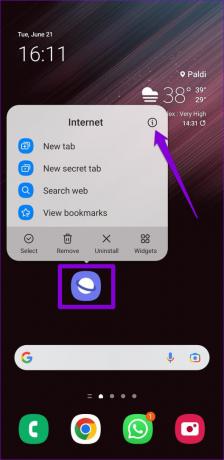

Nyissa meg újra a Samsung internetböngészőt, és próbáljon meg néhány weboldalt betölteni.
2. Tiltsa le a hirdetésblokkolót és a böngészőbővítményeket
A Samsung Internet böngésző egyike azon keveseknek Android böngészők, amelyek támogatják a bővítményeket. Ezenkívül rendelkezik egy hirdetésblokkoló funkcióval, amely blokkolja a tolakodó hirdetéseket, és zavaró böngészési élményt biztosít. Ezek a kiegészítők azonban néha zavarhatják a webhely szkriptjét, és megakadályozhatják bizonyos tartalom megjelenését. Megpróbálhatja letiltani őket, és megnézheti, hogy ez segít-e.
1. lépés: A Samsung Internet böngésző alkalmazásban érintse meg a menü ikont (három vízszintes vonal) a jobb alsó sarokban, és válassza a Hirdetésblokkolók lehetőséget.


2. lépés: Használja a kapcsolókat a hirdetésblokkolók letiltásához.
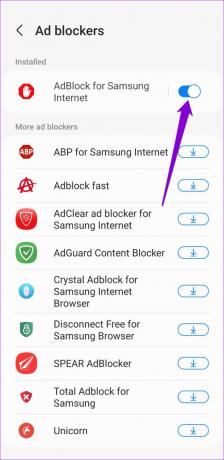
3. lépés: Térjen vissza a kezdőlapra, nyissa meg az alkalmazásmenüt, és válassza a Kiegészítők lehetőséget.

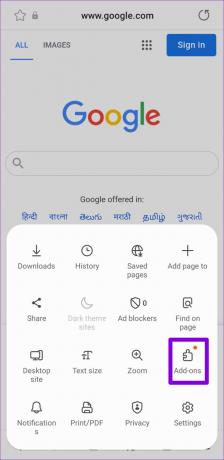
4. lépés: Tiltsa le az összes kiegészítőjét.
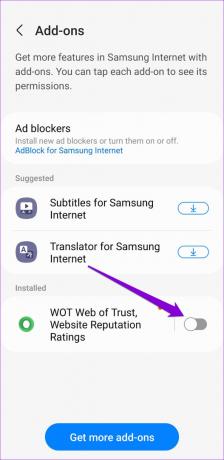
A fenti lépések végrehajtása után ellenőrizze, hogy a Samsung Internet képes-e betölteni az oldalakat.
3. JavaScript engedélyezése
A JavaScript egy programozási nyelv, amelyet a fejlesztők arra használnak, hogy különféle funkciókat és vizuális elemeket építsenek be a webhelyeken. Ha a JavaScript le van tiltva a Samsung internetböngészőben, előfordulhat, hogy a weboldalak nem töltődnek be megfelelően.
A JavaScript engedélyezése a Samsung Internet böngésző alkalmazásban:
1. lépés: Nyissa meg a Samsung Internet böngésző alkalmazás menüjét, és válassza a Beállítások lehetőséget.


2. lépés: Nyissa meg a „Webhelyek és letöltések” részt.

3. lépés: Koppintson a Webhely engedélyei elemre, és engedélyezze a JavaScript engedélyezése kapcsolót.


Ezt követően ellenőrizze, hogy a weboldalak megfelelően betöltődnek-e.
4. Böngeszesi adatok törlese
Ha a Samsung internetböngésző továbbra sem tudja betölteni a weboldalakat, törölheti a böngészési adatokat, hogy kizárja a gyorsítótárazott adatok kárt okozó kockázatát.
1. lépés: A Samsung Internet böngésző alkalmazásban érintse meg a menü ikont a jobb alsó sarokban a Beállítások megnyitásához.


2. lépés: Érintse meg a „Személyes böngészési adatok” elemet, és a következő képernyőn válassza a „Böngészési adatok törlése” lehetőséget.
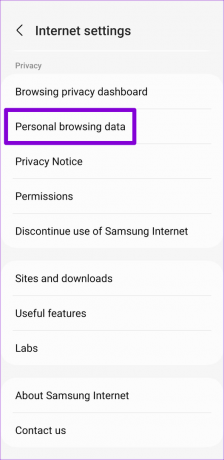

3. lépés: Az Adatok törlése gomb megnyomása előtt válassza a „Cookie-k és webhelyadatok” és a „Gyorsítótárazott képek és fájlok” lehetőséget. Ezután a megerősítéshez válassza a Törlés lehetőséget.


Ne feledje, hogy a Samsung internetböngészőjének a szokásosnál tovább tarthat az oldalak kezdetben betöltése, amíg fel nem halmoz egy új gyorsítótárat.
5. Kapcsolja ki a kísérleti funkciókat
Módosított mostanában kísérleti funkciókat a Samsung internetböngésző alkalmazásban? Ezekkel a funkciókkal, ahogy a neve is sugallja, az a probléma, hogy valóban kísérleti jellegűek, és váratlan problémákat okozhatnak. Ezért a legjobb, ha letiltja őket, ha a Samsung Internet böngésző alkalmazás nem működik megfelelően a telefonon.
1. lépés: Nyissa meg a Samsung internetböngésző alkalmazást, érintse meg a Menü elemet, majd válassza a Beállítások lehetőséget.


2. lépés: Görgessen le a Labs elemre koppintva, és tiltsa le az összes kísérleti funkciót a következő menüből. Ezután próbáljon meg néhány weboldalt betölteni.


6. Törölje a Samsung internetes alkalmazás adatait
Lehetséges, hogy néhány Samsung internetböngésző App adatok telefonja megsérült. Ha ez a helyzet, akkor megpróbálhatod az adatok törlése Samsung Internet böngésző alkalmazáshoz. Vegye figyelembe, hogy ezzel eltávolítja az összes böngészési előzményt, és visszaállítja az alkalmazást az alapértelmezett beállításokra.
1. lépés: Nyomja meg hosszan a Samsung Internet böngésző alkalmazás ikonját, és érintse meg az „i” ikont a megjelenő menüben. Ezután lépjen a Tárhelyre.
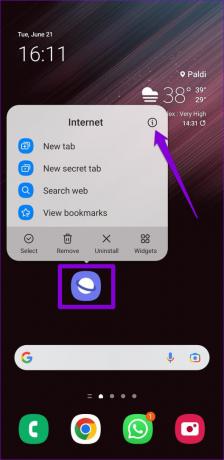
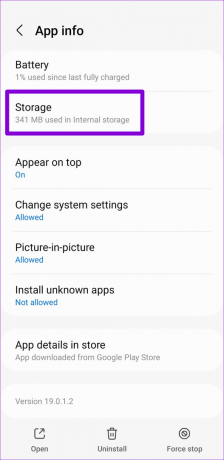
2. lépés: Érintse meg az Adatok törlése opciót, és nyomja meg a Törlés gombot a megerősítéshez.

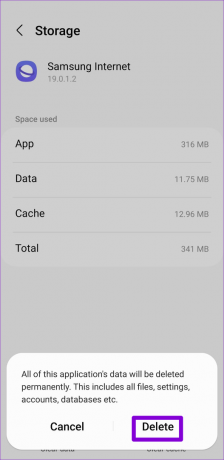
7. Frissítse a Samsung Internet App alkalmazást
Ha frissít egy alkalmazást a legújabb verzióra, akkor nemcsak új funkciókhoz juthat hozzá, hanem a teljesítménnyel kapcsolatos problémákat is kijavítja. Ha semmi más nem működik, megpróbálhatja frissíteni a Samsung Internet alkalmazást a telefonján. Menjen a Play Áruházba vagy a Galaxy Store-ba, hogy frissítse a Samsung internetböngésző alkalmazást, és ellenőrizze, hogy ez megoldja-e a problémát.
Frissítse a Samsung internetböngészőt
Böngészés folytatása
Remélhetőleg a fenti megoldások hasznosnak bizonyultak, és a Samsung Internet böngésző újra képes betölteni a weboldalakat. Ha nem, érdemes váltani a Samsung internetböngésző alternatíva egy ideig.
Utolsó frissítés: 2022. november 30
A fenti cikk olyan társult linkeket tartalmazhat, amelyek segítenek a Guiding Tech támogatásában. Ez azonban nem befolyásolja szerkesztői integritásunkat. A tartalom elfogulatlan és hiteles marad.
Írta
Pankil Shah
Pankil építőmérnök, aki íróként indult az EOTO.technél. Nemrég csatlakozott a Guiding Tech-hez szabadúszó íróként, hogy útmutatásokkal, magyarázókkal, vásárlási útmutatókkal, tippekkel és trükkökkel foglalkozzon Androidra, iOS-re, Windowsra és webre.



